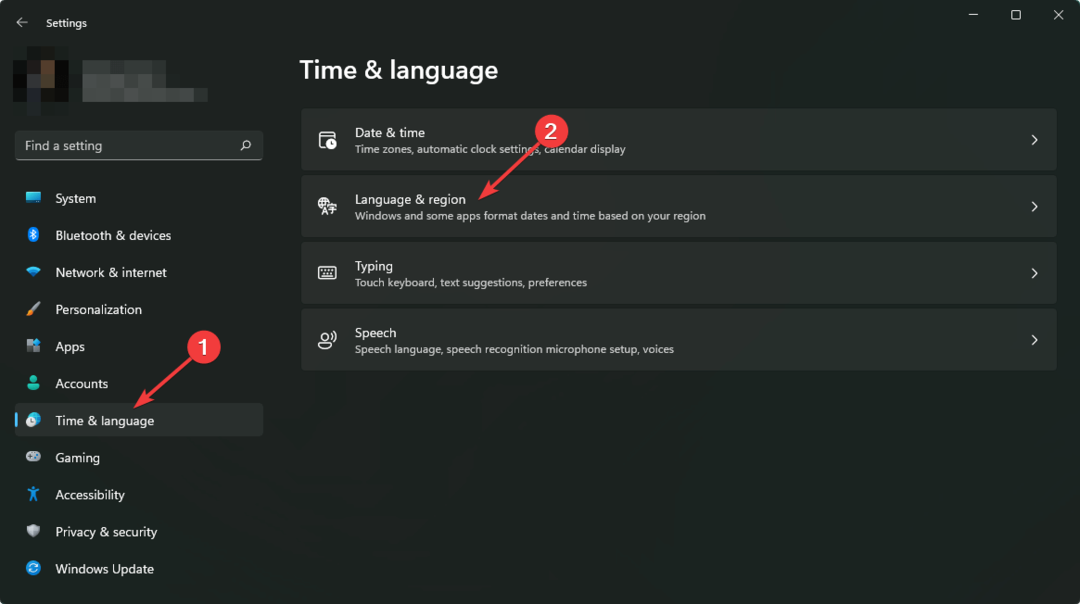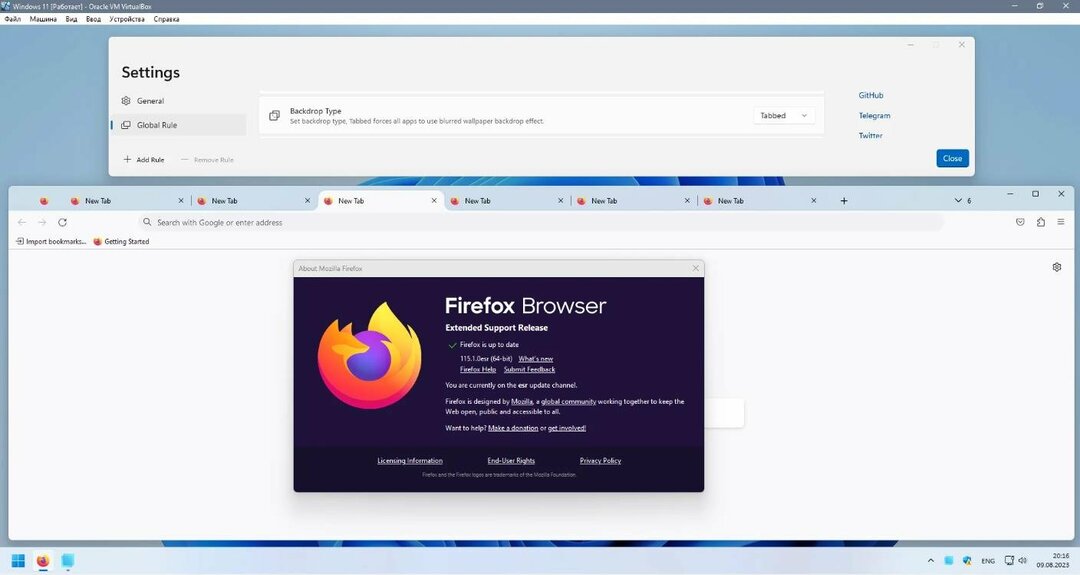- يمكن أن يكون هذا في بعض الأحيان منقذًا ، خاصةً عندما لا يتوفر لديك أي مصادر Wi-Fi متاحة.
- الدليل ليس فقط لنظام التشغيل Windows 11 ، ولكن للإصدارات 10 و 8.1 و 8 و 7 من نظام التشغيل أيضًا.
- إنها عملية بسيطة وسريعة لا تتطلب سوى إعداد نقطة اتصال محمولة وتشغيلها.
- إذا لم تنجح في إنشاء اتصال لأي سبب من الأسباب ، فيمكنك استخدام كبل USB.

بالطبع ، يمكن أن تكون مشاركة الإنترنت عبر الهاتف المحمول بين هاتف ذكي يعمل بنظام Android وجهاز كمبيوتر يعمل بنظام Windows 11 مفيدة ، خاصةً عندما لا تكون شبكة Wi-Fi متاحة بالفعل.
وبالتالي ، فإن معرفة كيفية مشاركة الإنترنت عبر الهاتف المحمول مع جهاز يعمل بنظام Windows يمكن أن يكون مفيدًا حقًا عند وجود خيارات أخرى.
تمامًا مثل جهاز iPhone الذي يمكن ربطه بجهاز Mac في حالة عدم توفر شبكة Wi-Fi ، تتيح أجهزة Android أيضًا للمستخدمين تفعل الشيء نفسه مع اتصال الإنترنت الخاص بهواتفهم الذكية مع أي كمبيوتر محمول يعمل بنظام Windows عبر USB و بلوتوث.
لا يعد توصيل هاتف وجهاز كمبيوتر عبر كابل خيارًا للكثير منا ، في حين أن الاتصال بالإنترنت عبر البلوتوث يمكن أن يكون بطيئًا حقًا.
لذلك ، فإن إنشاء نقطة اتصال Wi-Fi بهاتفك الذكي هو الخيار الوحيد السريع وغير المعقد.
كيف يمكنني توصيل جهاز Windows 11 الخاص بي بنقطة اتصال؟
العملية التي ذكرناها أعلاه بسيطة ولا تتطلب سوى بضع نقرات. والأفضل من ذلك ، أنه يعمل على الإصدارات الأقدم من Windows أيضًا ، بما في ذلك 10 / 8.1 / 8/7 وما إلى ذلك.
الشرط الحرج هنا هو أن جهاز Android يحتوي على بيانات خلوية. إذا كان الأمر كذلك ، فيمكن ربطه فعليًا بأي كمبيوتر يعمل بنظام Windows يحتوي على محول Wi-Fi.
وبطبيعة الحال ، بمجرد إعداد نقطة الاتصال المحمولة على الهاتف ، يمكن استخدام الاتصال من خلال أي جهاز آخر تقريبًا ، بما في ذلك جهاز كمبيوتر يعمل بنظام Windows أو Mac أو iPhone أو جهاز Android آخر.
الطريقة الأسرع والأسهل لمشاركة اتصال البيانات الخلوية لهاتف Android الذكي مع جهاز يعمل بنظام Windows 11 هي تشغيل نقطة ساخنة الخيار من لوحة الإعدادات السريعة بالهاتف.
للقيام بذلك ، اسحب لأسفل من أعلى الشاشة الرئيسية للهاتف. الآن اضغط على الزر الذي يقول نقطة ساخنة، وسيكون اتصال البيانات الخلوية لهذا الهاتف متاحًا للاستخدام على أي جهاز متوافق.
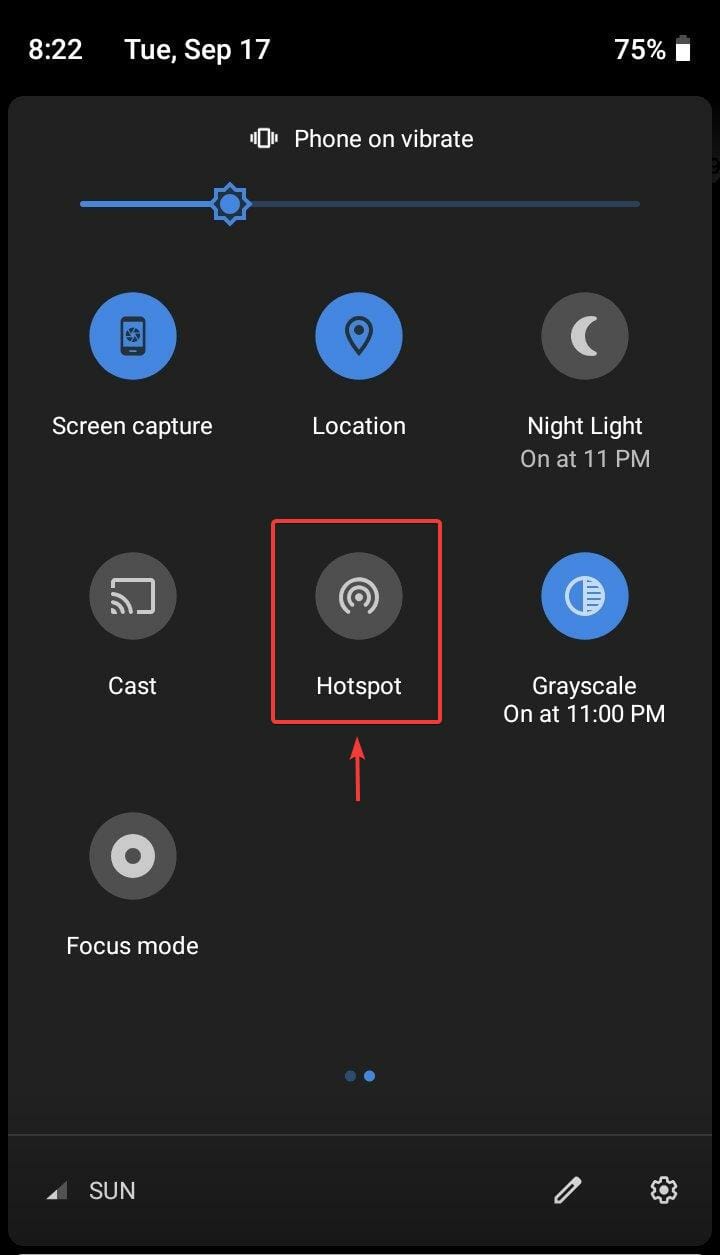
قبل أن تحاول كل هذا ، ضع في اعتبارك أنه لن يعمل إلا بمجرد إعداد نقطة الاتصال وتكوينها باستخدام SSID وكلمة مرور.
لذلك دعونا نرى بالضبط ما عليك القيام به من أجل إعداد هذا الأمر برمته على جهازك المحمول.
- الوصول إلى الهاتف الخاص بك إعدادات قائمة.
- حدد ملف شبكة الجوال اختيار.
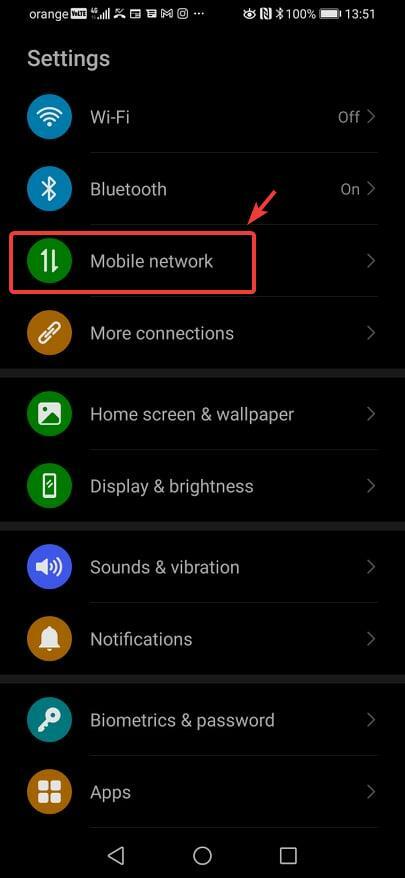
- يختار نقطة اتصال شخصية من القائمة.
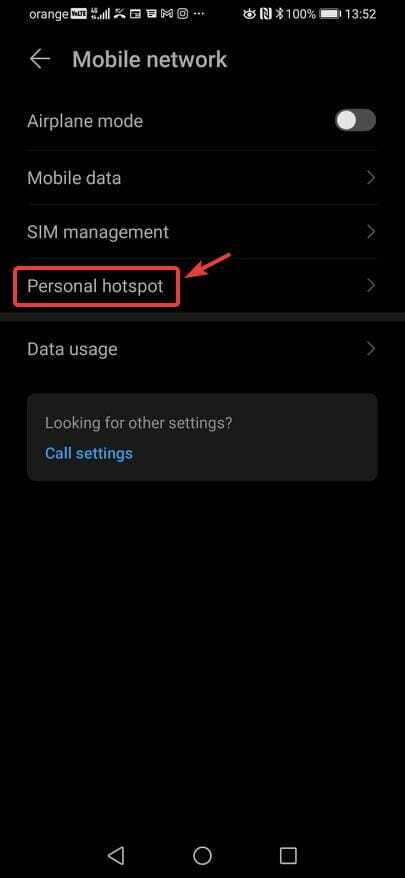
- تعديل و تهيئة خيارات الأمان المختلفة ، بما في ذلك اسم نقطة الاتصالونوع الأمان وكلمة المرور التي ستكون مطلوبة لاستخدام الاتصال ، ثم قم بتنشيط نقطة الاتصال.
لذلك اكتشفنا كيفية إعداده على الجهاز المحمول. من أجل استخدام نقطة الاتصال هذه على جهاز كمبيوتر يعمل بنظام Windows 11 ، عليك ببساطة العثور على الاتصال والوصول إليه.
للقيام بذلك ، انقر فوق رمز Wi-Fi في علبة النظام وحدد نقطة اتصال الهاتف المحمول كخيار الإنترنت الخاص بك ، ثم قم فقط بملء كلمة المرور واضغط على الاتصاللتأسيس الاتصال.
أيضًا ، عندما لا تكون قيد الاستخدام ، ننصحك بإيقاف تشغيل نقطة اتصال الهاتف المحمول لأسباب أمنية ، وكذلك لتوفير عمر بطارية الهاتف.
ماذا لو لم أتمكن ببساطة من الاتصال عبر نقطة الاتصال؟
إذا كانت نقطة اتصال Wi-Fi لا تعمل لسبب ما ، فيمكن استخدام كابل USB لمشاركة الإنترنت بين هاتف Android وجهاز Windows 11.
للقيام بذلك ، قم بتوصيل الكمبيوتر والهاتف باستخدام كبل USB-C متوافق أو كابل micro USB. ثم انتقل إلى الإعدادات وقم بالوصول إلى Hotspot & Tethering على الهاتف وقم بتشغيله ربط USB.
كما هو الحال مع أي اتصال Ethernet سلكي ، ليست هناك حاجة لكلمات مرور ويمكن الوصول إلى الإنترنت من خلال جهاز الكمبيوتر في اللحظة التي يتم فيها تمكين خيار ربط USB على الهاتف.
هذا إلى حد كبير كل ما في هذه العملية. أنيق ، أليس كذلك؟